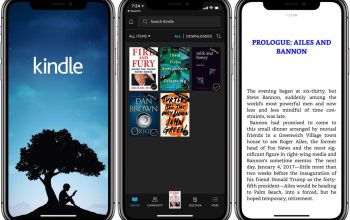Pernah gak sih merasa HP kamu jadi lemot banget, apalagi pas lagi buka beberapa aplikasi sekaligus? Salah satu penyebab utama HP jadi lemot adalah karena penggunaan RAM yang berlebihan oleh aplikasi.
RAM (Random Access Memory) itu seperti ruang kerja sementara di HP kamu. Setiap aplikasi yang berjalan di HP akan memakan sebagian RAM. Kalau terlalu banyak aplikasi yang memakai RAM, performa HP jadi turun, dan akhirnya HP terasa lemot.
Misalnya, aplikasi berat seperti game atau aplikasi media sosial yang memuat banyak data bisa menguras RAM dengan cepat.
Nah, kamu bisa lho cek aplikasi mana yang menyita RAM dan bikin HP kamu jadi lemot. Yuk, simak cara-caranya biar HP kamu tetap lancar jaya!

Cara Mengetahui Aplikasi yang Menyita RAM!
1. Cara Mengetahui Aplikasi yang Menyita RAM di Android
Ada beberapa cara gampang untuk cek aplikasi mana saja yang memakan banyak RAM. Berikut langkah-langkahnya:
A. Melalui Pengaturan Android
- Buka Pengaturan
- Masuk ke Pengaturan atau Settings di HP Android kamu.
- Pilih Tentang Ponsel
- Scroll ke bawah dan pilih opsi Tentang Ponsel atau About Phone.
- Pilih Status atau Informasi Perangkat
- Cari dan pilih Status atau Informasi Perangkat.
- Lihat Penggunaan RAM
- Di sini kamu akan melihat berapa banyak RAM yang sedang digunakan dan berapa yang masih tersedia. Kamu bisa melihat aplikasi yang sedang berjalan di latar belakang dan memakan RAM cukup banyak.
B. Melalui Menu Pengelola Aplikasi
- Masuk ke Pengaturan
- Buka Pengaturan > Aplikasi atau Apps di HP kamu.
- Pilih Aplikasi yang Ingin Diperiksa
- Di sini kamu bisa melihat daftar aplikasi yang terpasang di HP. Klik salah satu aplikasi untuk melihat rincian penggunaan RAM, penyimpanan, dan data lainnya.
- Cek Penggunaan RAM
- Pada setiap aplikasi, biasanya akan tertera berapa banyak RAM yang digunakan. Aplikasi yang menggunakan RAM besar biasanya yang memiliki banyak fitur atau berjalan di latar belakang.
C. Menggunakan Fitur Developer Options
Kalau kamu ingin lebih mendetail lagi, kamu bisa aktifkan Developer Options di HP Android kamu untuk melihat penggunaan RAM secara real-time. Berikut cara mengaktifkannya:
- Buka Pengaturan
- Masuk ke Pengaturan > Tentang Ponsel > Info Perangkat.
- Klik 7 Kali pada Nomor Build
- Temukan bagian Nomor Build (Build Number) dan klik 7 kali untuk mengaktifkan Developer Options.
- Buka Opsi Pengembang
- Setelah itu, buka Pengaturan > Opsi Pengembang > Proses untuk melihat aplikasi yang menggunakan RAM dan CPU secara langsung.
D. Menggunakan Aplikasi Pihak Ketiga
Jika kamu ingin melihat penggunaan RAM dengan lebih detail, kamu juga bisa menggunakan aplikasi pihak ketiga seperti Clean Master atau GSam Battery Monitor. Aplikasi ini memberikan info lengkap mengenai penggunaan RAM dan aplikasi yang berjalan di latar belakang.
3. Cara Mengatasi Aplikasi yang Menyita RAM
Setelah tahu aplikasi mana yang memakan banyak RAM, kamu bisa coba beberapa cara untuk mengatasinya:
A. Hentikan Aplikasi yang Tidak Dibutuhkan
- Tutup Aplikasi di Latar Belakang
- Tutup aplikasi yang tidak kamu pakai agar RAM lebih lega. Bisa dilakukan dengan membuka Multitasking dan swipe aplikasi yang tidak diperlukan.
- Nonaktifkan Aplikasi yang Berjalan di Latar Belakang
- Di Pengaturan > Aplikasi > Kelola Aplikasi, pilih aplikasi yang ingin dihentikan atau dinonaktifkan jika tidak diperlukan.
B. Gunakan Fitur Data Saver atau Battery Saver
- Aktifkan Data Saver atau Battery Saver di HP kamu untuk mengurangi penggunaan aplikasi di latar belakang dan menghemat RAM.
- Di Pengaturan > Penghemat Data atau Penghemat Baterai, pilih fitur yang sesuai dengan kebutuhan kamu.
C. Hapus Aplikasi yang Tidak Perlu
Kalau ada aplikasi yang jarang dipakai, lebih baik dihapus aja untuk mengurangi beban pada RAM. Kamu bisa cek aplikasi yang paling banyak makan memori dan uninstal aplikasi yang sudah tidak digunakan.
D. Gunakan Aplikasi Ringan
Jika HP kamu punya RAM terbatas, coba pilih aplikasi versi ringan (seperti Facebook Lite, Messenger Lite, dll.) yang lebih hemat RAM dan data.
Aplikasi yang menyita RAM adalah salah satu alasan utama kenapa HP kamu jadi lemot. Tapi, dengan mengetahui aplikasi mana yang paling banyak menggunakan RAM, kamu bisa mengambil langkah-langkah untuk mengatasinya, seperti menutup aplikasi yang tidak perlu, menghapus aplikasi yang jarang digunakan, atau menggunakan aplikasi pihak ketiga untuk mengelola RAM.
Jadi, gak perlu khawatir lagi, HP kamu bisa kembali lancar dan cepat!